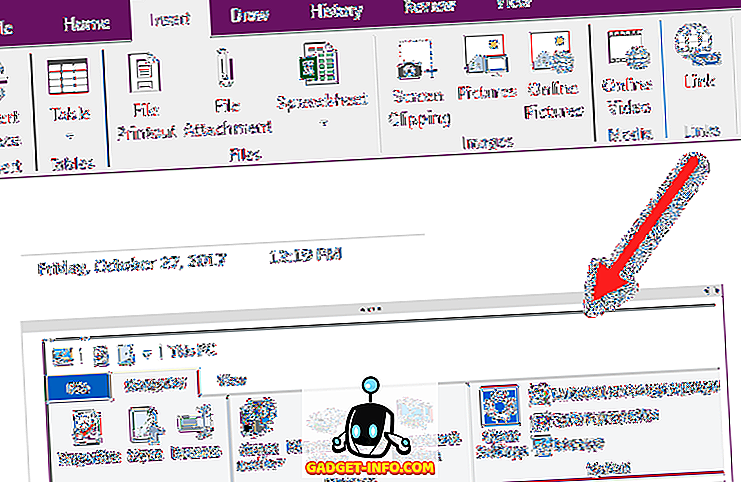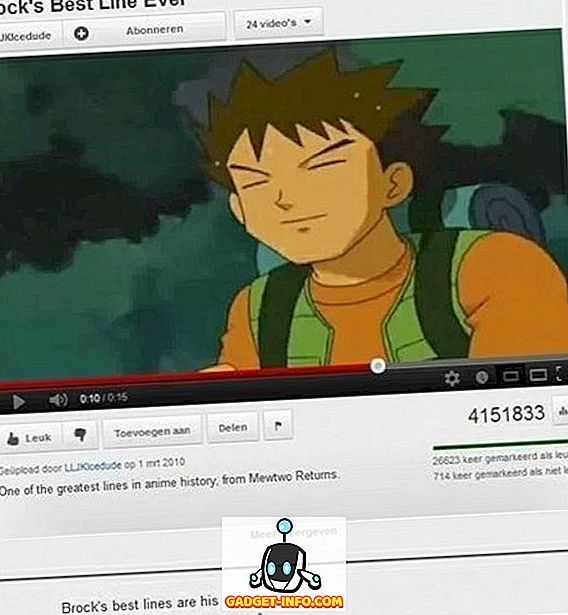Mens konsoller kan være stigende, stole et stort antal spillere stadig på pc'er for deres spilbehov. Der er alle mulige spil til rådighed for dig at prøve, lige fra sport til FPS til strategi og hvad ikke! Men det sjove er dobbelt, når du kan dele din gameplay med dine venner og andre spillere verden over. Mens streaming er en måde at gå om det, tager det normalt en vejafgift på dit internet og afhænger meget af din båndbredde. Imidlertid optager din gameplay optagelser og derefter deler det synes at være en meget bedre mulighed for mange mennesker. Nå, hvis du er en, der leder efter den bedste spiloptagelsessoftware til optagelse af din gameplay, læs videre, da vi lister ud 10 af de bedste spiloptagelsessoftware, du kan bruge, mens du spiller på Windows:
Bedste spiloptagelsessoftware på Windows
Bemærk: De fleste af disse værktøjer registrerer rå videoer uden nogen form for kompression. Dette fører til enorm videoformat, så det anbefales, at du kun optager videoer til drevet, der har plads nok. Når du får videoen, skal du sørge for at komprimere den, inden du deler dit sted. Også, medmindre det er angivet, er den maksimale opløsning, som denne software kan optage i, den samme som din skærm. Endelig vil du få standardindstillingerne på 30fps eller 60fps i dem alle.
1. Åbn Broadcaster Software

Sandsynligvis det bedste værktøj til partiet, blot på grund af sin open source-karakter og fleksibilitet, er Open Broadcaster Software eller OBS det foretrukne værktøj til mange spillere derude. Skulle du blot optage dit spil eller endda streame det side om side, er OBS det rigtige værktøj til dig. Du er ikke forpligtet til at ændre nogen særlige indstillinger, bare vælg den kilde, som du vil optage og starte optagelse. Der er dog en læringskurve til det, som du kan blive vant til i tide. OBS kan optage i MP4- og FLV-formater, og den bruger din pc's GPU til streaming med høj kvalitet. Den optager i et 1: 1-forhold, hvilket betyder samme måde som dit panel. Bortset fra de grundlæggende videooptagelses- og besparelsesfunktioner, har den mange andre sidegenskaber, der er perfekte til video-tutorials. Disse funktioner omfatter Picture-in-Picture-tilstand, brugerdefinerede vandmærker og push-to-talk-tilstand.
Fordele:- Fri og åben kilde
- Cross platform support
- Forskellige plugins for at forbedre oplevelsen
- Støtte til de fleste live streaming platforme
- Stort samfundsstøtte
Ulemper:
- Stejl indlæringskurve
- Ikke det mest brugervenlige brugergrænseflade
Kompatibilitet: Windows 10, 8.1, 8 og 7, MacOS (10.11 og nyere), Linux (Ubuntu 14.04 og nyere) Prissætning: Gratis Download OBS
2. Streamlabs OBS

Hvis du lige er begyndt, og du finder OBS grænseflade lidt for kompliceret, så skal du helt sikkert tjekke Streamlabs OBS. Streamlabs OBS er en videooptagelses- og streamingplatform, der har til formål at forenkle OBS's interface til begyndere. Softwaren er ganske nem at bruge og er chock fuld af integrerede funktioner, der hjælper dig med at optage og streame dine spil. Da softwaren forbinder til din Streamlab-konto, kan du importere alle værktøjer direkte fra firmaets hjemmeside uden at kopiere og indsætte et antal webadresser. Softwaren kan prale af mange af de samme funktioner som den originale OBS, omend med en forenklet grænseflade, hvilket gør det mere som en skinnet version af OBS.
Fordele:- Gratis at bruge
- Inkluderer en række plugins til at forbedre brugeroplevelsen
- Let at oprette
- Gemmer ressourcer og indstillinger på skyen
Ulemper:
- Mere tilbøjelige til at kollidere med alle dens tilføjelser
- Færre kodningsindstillinger end OBS
- I øjeblikket i beta, så du måske står over for nogle problemer
- Ingen støtte på tværs af platforme
Kompatibilitet: Windows 10, 8.1, 8 og 7 Pris: Gratis Download Streamlabs OBS
3. Nvidia GeForce Experience

Hvis du har en Nvidia GPU, skal du allerede have fået besked om at installere GeForce Experience på din enhed. Godt, bortset fra bare at opdatere dine Nvidia-drivere, indeholder softwaren også Nvidias Shadowplay-funktion, så du nemt kan optage spil. En af de bedste funktioner i ShadowPlay er, at den bruger GPU (Nvenc) til at håndtere videokodningen, hvilket betyder, at det ikke kræver meget i vejen for CPU-strøm. Softwaren kan optage i samme opløsning som din skærm, så hvis du har et 4K-panel, vil dine optagelser også være i 4K. Hvis du har en Nvidia GPU, er GeForce Experience-softwaren et must-forsøg, da det ikke koster en krone, og fungerer normalt ganske godt til grundlæggende gameplay-optagelse.
Fordele:- Gratis at bruge
- Enkel og ligetil
- Bruger GPU til at håndtere kodning
Ulemper:
- Fungerer kun med Nvidia GPU'er
- Har ikke så mange funktioner som anden software på listen
Kompatibilitet: Windows 10, 8.1, 8 og 7 Prissætning: Gratis Download Nvidia GeForce Experience
4. AMD ReLive

Så Nvidia har sin egen optagelsessoftware, tror du ikke, at AMD ville have en også? Indtast AMD ReLive, som er firmaets proprietære software til optagelse af gameplay på et AMD-kort. Ligesom Nvidia-løsningen bruger AMDs ReLive GPU'en til det meste af kodningen, hvilket sparer dine CPU-cyklusser for andre ting. Virkningen på framerater er temmelig lille (5-10 procent i de fleste tilfælde), men for mere komplekse streamingopsætninger kan det falde. Hvad mere er, at softwaren kommer med støtte til opskalering også. Som sådan, hvis du spiller på 1080p, kan du stadig optage på 4K UHD. Hvis du har en AMD GPU, så skal du helt sikkert give AMD ReLive et skud.
Fordele:- Gratis at bruge
- Nem opsætning og nem at bruge
- Støtte til opskalering
Ulemper:
- Fungerer kun med AMD GPU'er
- Har ikke så mange funktioner som dedikeret optagelsessoftware
Kompatibilitet: RX Vega, 500 Series Graphics-produkter og nyere understøttes kun på Windows 10 og 7 64-bit; Radeon R9 Fury, Radeon Pro Duo og Radeon RX 400-serien understøttes af Windows 10, 8.1 og 7 64-bit prisfastsættelse: Gratis download AMD ReLive
5. Bandicam

Bandicam skærmoptager det er en af de mest kendte software i form af skærmoptagelse. Mens den er placeret som en skærmoptager til Windows, bliver softwaren med den store evne til at optage med høje bitrate og rammer, også en stor optagelsessoftware til spil. Du kan optage videoer på tilpassede billedfrekvenser og 4K Ultra HD-opløsning. Selv ved en sådan høj kvalitet tilbyder den små videooptagelser på grund af dens indbyggede komprimeringsfunktion, der sikrer, at der ikke er noget offer for kvalitet, og du får den mindste filstørrelse. Optagelserne kan justeres til spil eller andre pc-aktiviteter, og vinduets størrelse kan reduceres efterhånden.
Fordele:- To optagelsestilstande
- Evne til at ændre størrelsen på opfangningsområdet
- Støtte til talrige kodeker og formater
- Indbygget komprimeringsfunktion
Ulemper:
- Ganske dyrt
- Videoer kan have nogle problemer med forsinkelse
Kompatibilitet: Windows 10, 8.1, 8, 7 og Vista Prissætning: Gratis prøveversion, $ 60 for 1 licens Download Bandicam
6. XSplit Gamecaster

XSplit er et af de nemmeste, men kraftfulde optagelsesværktøj derude. Faktisk bruger jeg det personligt til at streame på min Twitch-kanal. Men bortset fra streaming kan softwaren nemt bruges til at optage din gameplay i høj kvalitet. Du kan starte optagelse med et enkelt tryk på en knap, og XSplit vil konfigurere indstillingerne for dig ifølge din pc. Hvad mere er, at du kan bruge funktioner som billede-i-billedtilstand, vandmærker, videoannoteringer og social media integration. Xsplit giver dig også mulighed for at redigere videoer med et indbygget videoredigeringsprogram og nemt administrere alle de indspillede videoer og dele dem med verden.
Fordele:- Gratis version giver nok funktioner til at komme i gang
- Giver mulighed for at optage lokalt eller streame til alle populære platforme med et enkelt klik
- Store supportfora til at løse eventuelle problemer, du måtte møde
Ulemper:
- Avancerede funktioner er kun låst op med månedligt abonnement
- Premium licens kunne blive dyrt over tid
Kompatibilitet: Windows 10, 8.1 og 7 Prissætning: Gratis, Premium Licenser starter ved $ 8.32 / mo Download XSplit Gamecaster
7. Dxtory

Dxtory er endnu et simpelt redskab i denne liste, der byder på mange funktioner, mens de er meget lette på systemet. Faktisk er det en af de letteste software, men stadig robuste. Grænsefladen er ekstremt enkel og gør det meget nemt at forstå alle indstillinger og justere dem. Det fanger tabsfri videoer med højeste kvalitet for at sikre, at du får den bedste video (stor størrelse, selvom). Lydindstillingerne er også ret robuste at kunne optage to lyde samtidigt, som spillyd og mikrofon lyd, der kan redigeres senere separat. I videoindstillingerne kan du angive video codec, rammer per sekund fra 10-120, kilder, størrelse og format. Du kan tvinge softwaren til automatisk at optage spillet, når det er startet, og også afbalancere, om softwaren lægge pres på GPU eller CPU til optagelse.
Fordele:- Grundlæggende brugergrænseflade
- Intuitiv brugeroplevelse
- Masser af tilpasningsmuligheder
Ulemper:
- Irriterende forsøgsanmeldelse
- Ikke til afslappede brugere
Kompatibilitet: Windows 10, 8.1, 8, 7, Vista og XP Prissætning: Gratis prøveversion, $ 35 for 1 licens Download Dxtory
8. handling!

Handling! er en af de bedste spiloptagelsessoftware, som du kan bruge lige nu, det vil sige hvis du har en stærk computer. Softwaren bruger din GPU til at accelerere optagelser og lægge mindre pres på CPU. Du kan oprette videoer af høj kvalitet til op til 4k opløsning, høje billedsatser og endda tilføje live kommentarer til det. Hvad mere er, at videoerne kan streames over alle populære tjenester som YouTube, Hitbox, Twitch, Livestream og Ustream osv. Handling! kommer også med Time-Shift-tilstand, men det er begrænset til 10 minutter i stedet for 20 minutter. Dine videoer kan også redigeres, som beskæring, effekter som slow motion og andre grundlæggende redigeringsfunktioner.
Fordele:- Feature rige
- GPU acceleration
- Let at bruge
- Store muligheder for fildeling
- High definition afspilning
Ulemper:
- Højere billedfrekvenser optager mere hukommelse
- Ingen mulighed for at tilpasse billedfrekvenser
- Ganske dyrt
Kompatibilitet: Windows 10, 8.1, 8, 7 og Vista Prissætning: Gratis prøveversion, $ 29.95 pr. Bruger Download Action!
9. D3DGear

D3DGear kan se ud som et simpelt og grundlæggende værktøj, men det er yderst nyttigt. Spiloptagelsessoftwaren kræver ingen speciel opsætning. Faktisk installerer du det bare, og du er et klik væk fra at optage dine gameplay-optagelser. Sammen med et let design har det også et indbygget kompressionssystem, der komprimerer alle videoer, der er optaget med den. Videoerne komprimeres i realtid, hvilket betyder, at selvom du har mindre plads i drevet, kan du stadig optage en video. På trods af sin lille størrelse bruger den også GPU acceleration for at lægge pres på GPU, ikke CPU'en. Softwaren identificerer automatisk spil og forbinder dem, du skal bare trykke på genvejstasten for at starte eller stoppe optagelsen.
Fordele:- Grundlæggende brugergrænseflade
- Let at bruge
- Realtids kompression
- Også fantastisk til streaming på populære live stream websites
Ulemper:
- Begrænsede funktioner
- Forældet brugergrænseflade design
Kompatibilitet: Windows 10, 8.1, 8, 7, Vista og XP Prissætning: Gratis 15 dages prøveversion, $ 29.85 for 1 licens Download D3DGear
10. Windows Game DVR

Chancerne er at du kører Windows 10 mens du læser denne anmeldelse. Hvis det er tilfældet, og du bare har brug for et simpelt værktøj til optagelse af din gameplay og intet andet, bør Windows Game DVR gøre det trick. Videooptagelse (standard genvej til Win + Alt + R) giver dig mulighed for at specificere 30 fps eller 60 fps optagelse samt standard (720p) eller høj (1080p) kvalitet og en lydbitrate, og det er det. Alternativt starter du Game Bar ved at trykke på tastaturgenvejen (Win + G). Det faktum at det er så nemt at bruge og er helt gratis gør det til en nem anbefaling for alle. Det er dog kun egnet til begyndere, og hvis du leder efter noget mere avanceret, kan du vælge en af de andre ovennævnte muligheder.
Fordele:- Gratis at bruge
- Leveres indbygget med Windows 10
Ulemper:
- Meget begrænsede funktioner
- Kun tilgængelig på Windows 10
Kompatibilitet: Windows 10 Prissætning: Gratis
SE OGSÅ: Sådan strømmer du på Twitch ved hjælp af en pc
Optag dit spil nemt med disse spiloptagelsessoftware
Ovennævnte spiloptagelsessoftware giver fuld kontrol over optagelse af dit spil under afspilning. Alle optager i høj kvalitet, men kan variere i funktioner og brugervenlighed. Nogle kan mangle nogle få funktioner, men er meget enkle at bruge, så de bliver perfekte til begyndere. Andre kan efterlades bedst for fagfolk, der ønsker at gøre en karriere ud af streaming og videospil tutorials. Under alle omstændigheder skal ovenstående liste over spiloptagelsessoftware opfylde dine behov. Når det er sagt, er der nogen anden software, du mener, skulle have været på listen? Lad os vide i kommentarerne nedenfor.